
On sanonta, että hyvät asiat ovat lyhytaikaisia, ja pelit eivät ole poikkeus. Vaikka olemme saaneet sen valmiiksi, se antaa meille tuntemattoman virheen; että pakottaa meidät poistamaan sen tai vain uusi ilmestyy, haluamme olla trendissä, ja siksi etsimme aina tapaa innovoida kaikilla osa -alueilla.
Vaikka se on erittäin helppo asentaa, kuten olemme oppineet aiemmista artikkeleista, mutta joskus voimme olla vaikea poistaatai asiakas tekee virheen eikä salli sitä, joten tässä artikkelissa opetamme sinulle, kuinka se tehdään helposti ja nopeasti.
Kuinka poistaa Overwatchin asennus pelipalvelun kautta?
Joskus se on poistettava täysin peliJoko siksi, että se antaa meille teknisen virheen, meillä ei ole tarpeeksi Ram -muistia, ilmainen lisenssi on vanhentunut tai haluamme toisen Overwatchin kaltaisen pelin.
On olemassa erilaisia tapoja tehdä se, mutta yksinkertaisin Se tapahtuu Blizzard Battle.net -työpöytäsovelluksen tai peliohjelman kautta. Tätä varten meidän on avattava peliohjelmamme Blizzard Battle.net, siirry peliin, jonka haluat poistaa, valitse vaihtoehdot ja napsauta Poista.
Se on helpoin ja perinteisin tapa, mutta joskus sovelluksessa on ongelmia, joskus se ei käynnisty tai kaatuu odottamatta käynnistyksen aikana ja ei salli sen avaamista, jos emme voi avata peliohjelmaamme, miten teemme sen?
Kuinka poistaa peliasiakasohjelma?
Joissakin tapauksissa peliasiakas ei voi tehdä Overwatchin asennuksen poistamista, koska sillä on haittoja ja ei salli sen avaamistaJos näin käy sinulle, älä huoli, tässä autamme sinua tässä ongelmassa. Kuten mikä tahansa muu sovellus, peliasiakas tallentaa toissijaisia tietoja toimintaansa varten, koska ne voivat vioittua ja aiheuttaa kaatumisia sovelluksessa.
Jos tämä korjaa nämä tiedostot, se on parasta Tyhjennä välimuisti ja työkalut -kansio, avaamme tehtävienhallinnan, meidän on säilytettävä nämä kansiot, peliprosessi, agent.exe ja Blizzard blattle.net, meidän on suljettava tehtävienhallinta ja painettava Windows -näppäintä ja ”R” avataksesi komentorivin laita C: ProgramData ja paina Enter, sitten etsimme Battle.net -kansiota ja poistamme sen.
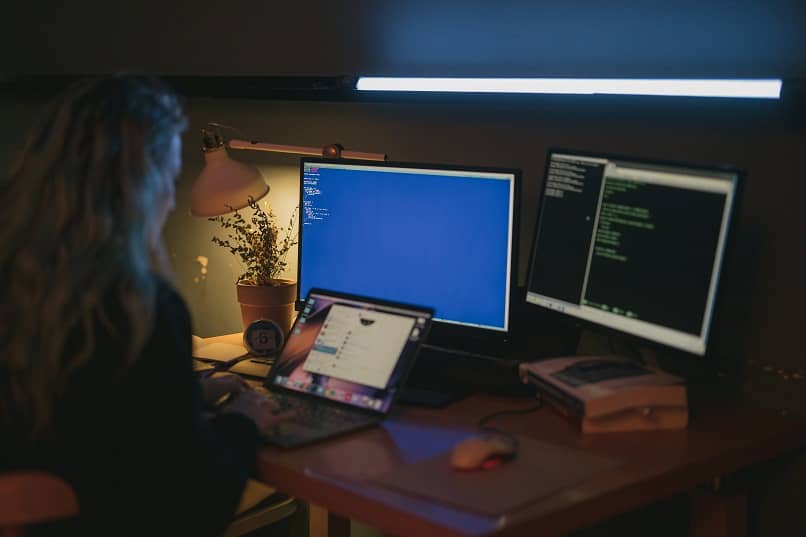
Toinen tapa korjata sovellusten kaatumiset on virustentorjunnan tarkistaminen, koska joskus se estää peliasiakasta pääsemästä vastaavalle palvelimelle ja päivittämästä itseään. Joten voit poistaa virustentorjunnan käytöstä hetkeksi (vaikka tämä voi olla vaarallista ilmeisten turvallisuusongelmien vuoksi) tai voit luoda poikkeuksen, joka sulkee Battle.net -kansion virustentorjuntaohjelmasta, jotta nämä päivitykset voidaan tehdä.
Jos välimuistin tyhjentäminen ei toimi on toinen ratkaisu. Ensimmäinen asia, joka sinun pitäisi tehdä, on avata aloitus, siirtyä ohjauspaneeliin ja poistaa ohjelman asennus, napsauttaa Blizzard -logoa ja valita Poista, jolloin ohjelman poistaminen alkaa automaattisesti. Tämä prosessi pätee, jos sinulla on Windows- tai Mac -järjestelmä.
Joskus peliohjelmaa ei ole luettelossa ja kosketa Poista asennus manuaalisestiTämä tehdään painamalla Windows-näppäintä ja kirjainta ”Q” (tämä koskee Windows 8 -käyttöjärjestelmää) ja valitsemalla kaikki ohjelmat, etsimällä Blizzard-sovellus, napsauttamalla hiiren kakkospainikkeella ja siirtymällä kohtaan, jossa lukee avoin sijainti, ja etsi taistelu-kansio. net ja poista kaikki sisältö.
Kuten huomaat, ylikellotuksen poistaminen on erittäin helppoa, ratkaisuja on useita helppoa ja nopeaa, mikä auttaa sinua, kun teet päätöksen päästä eroon mainitusta pelistä, toivomme, että he auttavat sinua ja jos pidit artikkelista ja se oli hyödyllinen, jaa se ystävillesi.